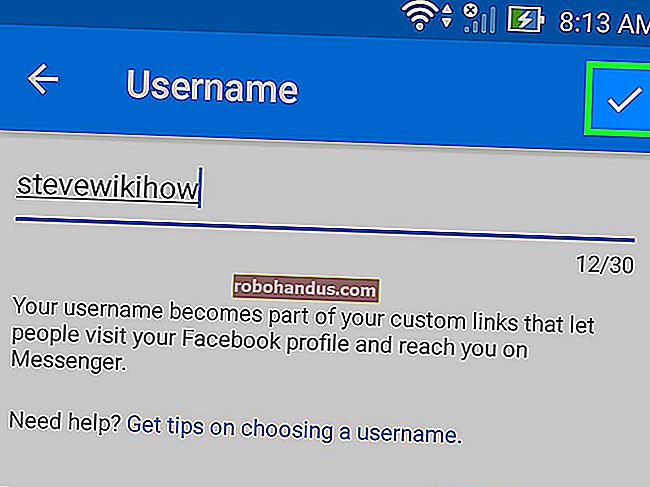Cara Menonton Netflix dalam 4K di PC Windows Anda

Netflix menawarkan berbagai acara TV dan film dalam 4K. Anda dapat menontonnya di PC, tetapi Anda memerlukan perangkat keras, koneksi internet, perangkat lunak, dan langganan Netflix yang tepat. Ini tidak semudah streaming Netflix dalam 1080p HD.
Perangkat Keras yang Anda Butuhkan untuk 4K
Untuk streaming Netflix dalam "Ultra HD" di TV Anda, satu-satunya perangkat keras yang Anda perlukan adalah TV 4K dan kotak streaming berkemampuan 4K. Itu sangat sederhana. Di PC, ini sedikit lebih rumit.
Anda memerlukan PC dengan layar 4K — yaitu 3840 × 2160 piksel. Anda dapat memeriksa resolusi layar Anda dengan menuju ke Pengaturan> Sistem> Tampilan dan melihat kotak "Resolusi".

Layar harus dapat bekerja pada kecepatan refresh 60 Hz. Itu juga harus mendukung HDCP 2.2. Periksa manual yang disertakan dengan monitor Anda atau lihat spesifikasi pabrikan secara online untuk mengetahui apakah monitor memiliki fitur ini. Netflix hanya akan menawarkan streaming 4K di PC Anda jika perlindungan penyalinan digital bandwidth tinggi 2.2 tersedia.
Netflix juga mengatakan bahwa PC Anda memerlukan prosesor Intel generasi ke-7 (Kaby Lake) atau yang lebih baru untuk streaming. Namun, beberapa prosesor lama dilaporkan berfungsi, dan banyak prosesor AMD juga akan berfungsi. Anda tidak akan tahu sampai Anda mencobanya. Anda hanya memerlukan prosesor yang cukup cepat untuk menangani decoding konten 4K itu.
Anda dapat mengetahui apakah PC Anda memiliki CPU yang cukup baru dengan menuju ke Pengaturan> Sistem> Tentang. Cari informasi "Prosesor" di bawah "Setelan Perangkat". Untuk menentukan generasi, lihat nomor setelah tanda hubung. Misalnya, pada tangkapan layar di bawah, “i7- 4 790 ″ berarti kami memiliki prosesor Core i7 generasi ke-4.

Bandwidth Unduhan Minimum untuk 4K
Menurut Netflix, Anda juga memerlukan koneksi internet dengan setidaknya 25 Mbps (Megabit per detik) dalam bandwidth unduhan untuk streaming 4K. Lebih tinggi lebih baik.
Anda dapat menguji koneksi internet Anda dengan menuju ke SpeedTest.net atau dengan menggunakan alat uji kecepatan Fast.com milik Netflix.
Jika koneksi internet Anda tidak memenuhi kecepatan ini, Anda tidak akan dapat melakukan streaming dalam Ultra HD 4K di perangkat mana pun. Netflix mengatakan 5 Mbps akan mengaktifkan streaming HD standar dalam 1080p.

Persyaratan Perangkat Lunak untuk 4K
Bahkan dengan asumsi Anda memiliki perangkat keras dan koneksi internet untuk mengaktifkan streaming 4K, Anda harus menggunakan perangkat lunak yang tepat. Anda tidak bisa begitu saja menuju ke situs web Netflix di Google Chrome atau Mozilla Firefox. Netflix tidak akan streaming dalam 4K dengan browser tersebut.
Untuk streaming Netflix dalam 4K di PC, Anda harus menggunakan Windows 10 — Anda tidak melakukannya di Windows 7. Anda harus menggunakan situs web Netflix di browser Microsoft Edge atau melakukan streaming dengan aplikasi Netflix dari Store.
Pembaruan : Anda mungkin juga perlu menginstal paket Ekstensi Video HEVC dari Windows Store. Ini sebelumnya disertakan secara default pada Windows 10, tetapi sepertinya tidak lagi. NVIDIA mengatakan ini diperlukan jika Anda menggunakan sistem Windows 10 yang diinstal menggunakan Pembaruan Pembuat Musim Gugur atau lebih baru. Jika Anda menginstal versi Windows 10 sebelumnya dan memperbarui, Anda mungkin masih menginstal Ekstensi Video HEVC.
Netflix juga tidak mengizinkan Anda streaming dalam 4K di Mac. Satu-satunya cara untuk menonton Netflix dalam 4K di Mac adalah dengan menjalankan Windows 10 di mesin virtual atau melalui Boot Camp.

Paket Netflix yang Anda Butuhkan
Bahkan jika Anda memiliki yang lainnya, Anda hanya dapat melakukan streaming dalam 4K jika Anda membayar untuk paket streaming yang tepat. Hanya paket streaming "Premium" termahal Netflix yang menawarkan konten 4K.
Anda dapat melihat paket streaming Netflix mana yang digunakan akun Anda dengan membuka halaman Akun di situs web Netflix dan mengklik "Ubah Paket".
Paket 4K Ultra HD adalah $ 15,99 per bulan— $ 3 per bulan lebih mahal daripada paket HD standar. Namun, itu memungkinkan untuk streaming pada empat perangkat sebulan, bukan dua. Mungkin Anda dapat meningkatkan dan berbagi langganan Netflix dengan seseorang?

Bahkan setelah Anda membayar untuk 4K, Anda harus memastikan Netflix disetel ke pemutaran 4K. Buka halaman Akun di situs web Netflix dan klik "Pengaturan Pemutaran". Pastikan itu disetel ke "Otomatis" atau "Tinggi".
Jika disetel ke "Rendah" atau "Sedang", Netflix akan menggunakan lebih sedikit bandwidth untuk streaming, tetapi tidak akan streaming dalam 4K.

TERKAIT: Mengapa Netflix Tidak Peduli Jika Anda Berbagi Akun Anda
Cara Menemukan Konten 4K di Netflix
Terakhir, tidak semua yang ada di Netflix akan streaming dalam 4K. Hanya beberapa konten Netflix yang tersedia dalam 4K. Anda dapat menelusuri Netflix untuk "4K" atau "UltraHD" untuk menemukan konten 4K.